パソコンを快適に使う上で大切なのは機能はもちろんですが、周辺機器の使いやすさも重要ですよね!
 ニャンじろう
ニャンじろう別記事「子どもが使いやすいマウスの選び方」がご好評いただいておりまして、
マウスの次は「子どものキーボードの選び方」について、ご紹介していきたいと思います!
ちょうど現在、我が家の娘が使っているキーボードが壊れてしまっていて、この機会に子どもが使いやすいキーボードについて考えてみました。
 にゃんこ娘
にゃんこ娘「6」と「U」が押しても押しても出てこなぁぁぁい!
タイピング年齢がどんどん早まっている昨今、子どもはどんなキーボードが使いやすいと感じるのでしょうか?
今回も我が家のパソコンっ子達と「子どもが使いやすいキーボード」について考え、おすすめ商品もご紹介していきたいと思います!
 ニャンじろう
ニャンじろうキーボードってそんなに違いがあるのかな?
 にゃんこ娘
にゃんこ娘まぁ、ありますね。
~この記事を書いた人~
◎パソコン好きの3児母
◎家にパソコン5台所有(ボロ含め)
◎小学校低学年の長男(PC歴5年)
高学年の長女(PC歴7年)がいます。
次男は未就学児(PC触るの好きです!)
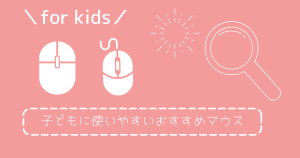
まずはキーボードの特徴をチェック!
一言でキーボードといってもいろんな種類・機能のものがあります。
まずはどんな特徴があるのか見ていきましょう!
そして、子どもにはどんな機能が必要で、どんなものが不必要なのかを考え、おすすめのキーボードをお伝えしていきたいと思います。
キーの構造(キースイッチ)と深さ(キーストローク)
キーボードのキーは、深いタイプと浅いタイプ両方あります。
 ニャンじろう
ニャンじろう私は断然浅い派です!
子ども達にとってはどちらがいいでしょうか
結論から言いますと…、
タイピングをまだ習得していない、現在練習中のお子様
⇒キーが深いタイプがおすすめ!
もうタイピングは完全に習得しました!というお子様
⇒どちらでもOK!お好みで♡
理由はキーストロークの浅い・深いで↓のような違いがあるからです。
キーストロークが浅い
メリット⇒素早く入力できる・疲れにくい
デメリット⇒入力ミスを起こしやすい
キーストロークが深い
メリット⇒しっかり入力できる・誤入力しにくい
デメリット⇒入力スピードが遅くなる・疲れやすい
まだタイピングを習得していないお子様には、まずは間違えないように、しっかり打ち込む練習をすることが重要だと思います。
そのため、最初のキーボードはキーストロークが深いタイプがいいと思います!
もうタイピングはばっちり習得したよ~!というお子様にはスピードアップが期待できる浅いストロークタイプでもいいかもしれません(*^^*)
キーの構造にも種類があります。

\お子様に一番おすすめ/
メンブレンは深めのキーでデスクトップ型のパソコンでよく見かけます。
我が家もデスクトップPCはメンブレン式キーボードです!
水濡れに強いところは子ども向けキーボードにかなりうれしいポイントですね♫
\パソコンに慣れているお子様に/
パンタグラフは浅めのキーで、こちらはノートパソコンでよく使われていますね。
同じパンタグラフでも一部のMacパソコンはすご~く薄かったりと多少違いはありますが、基本的にスリムでコンパクト。他のタイプより静音性も高いです。
入力スピード向上させたいときはおすすめです☆彡
\ゲームや作業時間が長いお子様に/
メカニカルはゲーミングキーボードなどによく使われている深めのキーです。
精巧で耐久性があり、1つずつのキーが独立しているのが特徴です。
上記2種類のキーボードより高価で、万以上するものも多いようです。
 ニャンじろう
ニャンじろう我が家の子達は押し心地がいい!とメンブレンタイプが気に入っていますね!
 にゃんこ娘
にゃんこ娘正直、慣れたら何でもいいけどね~。
 ニャンじろう
ニャンじろうなにッ!?
キーボードの距離(キーピッチ)
キーとキーとの距離も狭い・広いと違いがあり、標準タイプでは18~20㎜と言われています。
狭いとコンパクトにはなりますが、打ちにくさがあります。
「キーボードはどれでもいい」と言っていた子ども達も、小学校で配布されたキーピッチの狭いタブレットPCは打ちづらそうにしていたのが印象的でした。
 にゃんこ娘
にゃんこ娘そういえば学校のはちょっと打ちづらいなぁ
 ニャンじろう
ニャンじろうだよね~、やっぱりタイピングはのびのびしたいね
そのため、おすすめしたいのは標準内キーピッチのキーボードです。
ただし、低学年で手の小さい子には17㎜くらいから始めるのもいいかもしれません。
無線or有線?
無線タイプにするか有線タイプにするか。
これはマウスのときにもあった問題なのですが、環境によって選択するのが一番ではないかと思います!
無線タイプ
メリット⇒パソコン周りがスッキリ
デメリット⇒ばってリー充電もしくは電池交換・USBポートが必要(Bluetooth接続タイプは不要)
有線タイプ
メリット⇒反応がいい
デメリット⇒コードが邪魔
我が家は両タイプ使っています。
有線タイプは、マウスも有線だったりすると線があちこちあって邪魔だなぁと感じますね(^^;)
無線はスッキリしていいのですが、たまに電池交換があるのでちょっと面倒だなと感じます。
どちらもメリットデメリットがありますが、環境に合ったお好みのものを選んでみてください。
テンキーの有無
個人的には、テンキーは子どものために購入するキーボードには不要ではないかと思います!
テンキーといえばこの部分!↓
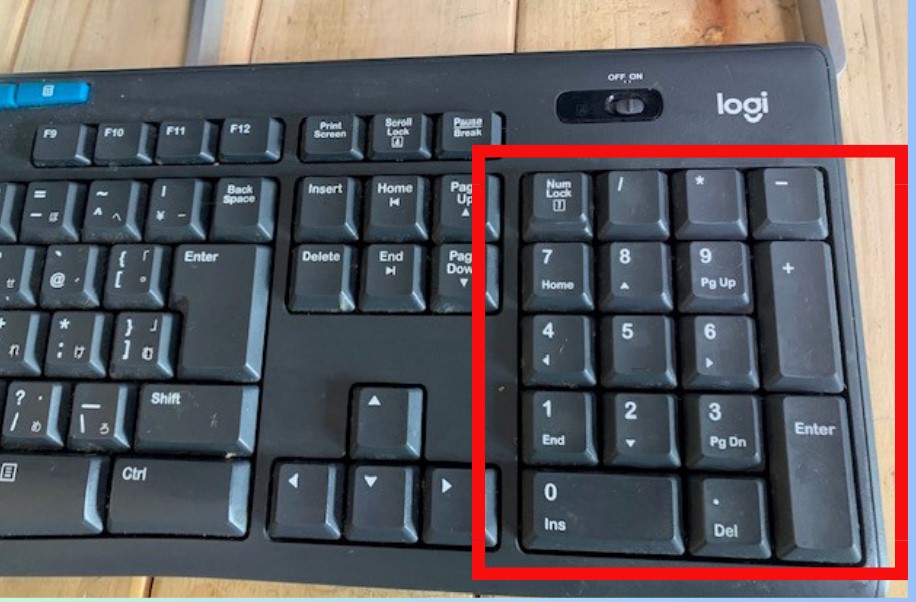
キーボードに付いているものと付いていないものがあります。
テンキーのメリット
⇒数字を早くたくさん打ちこめる!
テンキーのデメリット
⇒幅を取る・割高
テンキーがない場合はキーボード上部の数字が羅列されているので、何の問題もなく使えます。
基本的に、Excelなど数字をたくさん打ち込む機会がある方以外はなくてもいい気がしますね。
テンキーがない分、マウスを置く部分に余裕が出ます。
 ニャンじろう
ニャンじろうテンキー、いる?
 にゃんこ娘
にゃんこ娘テンキーの方に慣れてるから、やっぱそっちの方が打ちやすいかも。
 ニャンじろう
ニャンじろうエッ!そうなの?
もし途中で必要になったときはテンキーのみで接続できるタイプも売っていますよ(^^♪
子ども用に欲しい機能

パソコンの天敵…それは「水分」!!
先ほどもお伝えしましたが、子ども向けキーボード選びなら水濡れに強い、もしくは防水機能が欲しいところです。
うっかりコップに手があたって、飲み物がこぼれキーボードに直撃…!
そんなリスクは大人にもありますが、子どもだとさらに高まってしまいますよね( ;∀;)
 ニャンじろう
ニャンじろう我が家も水没でノートPCのキーボード部分が故障したことがあります。
今は外付けキーボードで対応中です!
もし同じような商品が多くてキーボード選びに迷ったら、機能面では防水機能が付いているものがおすすめですよ。
防水機能がなくても、メーカーによってはぴったりと合うキーボードカバーが販売されていたりするので、水濡れやホコリが気になるときはおすすめです。
付いていると安心な機能なので、ぜひチェックしてみてください♫
子どもにおすすめのキーボード3選

キーボードの特徴を把握したところで、早速キーボードを選んでいきましょう!
先ほどのポイントを踏まえて、おすすめキーボードをご紹介していきたいと思います♪
初めてのタイピングなら
エレコム KEY PALETTO

⇒エレコム 有線キーボード 子供用 パソコン学習 プログラミング KEY PALETTO キーパレット
この商品、子どものことだけを考えて作られたキーボードなんです!
 ニャンじろう
ニャンじろうお子様への気遣いにあふれたキーボードです
私が特にすごい!と思ったのは↓のポイントです。
◎タイプする指ごとに配色を変えている
◎ローマ字入力サポートカードを立てられる箇所がある
◎キー自体に大文字と小文字の記載がある
指ごとに色が違うので覚えやすいのはもちろん、カラフルな色合いが子どものやる気を駆り立ててくれるような気がします。
さらにキー自体に、「A」と「a 」の大文字と小文字が書かれているのがすごく便利だと思いました!
子どものローマ字タイピングで最初に戸惑うのが、「英語の小文字と大文字の形が違うこと」ではないでしょうか。
 ニャンじろう
ニャンじろう普通のキーボードのキーには英大文字とひらがな表記ですが、正直に言ってひらがな入力を使うことってぼほないですよね…
ただ、高学年の娘(手が大きめ)がキーボード探しをしているときにお店で試してみましたが、幅が狭くて少し打ちづらいとのことでした。(キーピッチ17mm)
そのため、低学年のお子様や手が小さめの人の方が打ち心地はしっくりくるかもしれません。
特にこれからタイピングを始めるというお子様におすすめしたいキーボードです。
 ニャンじろう
ニャンじろう初めてのキーボードならコレで間違いなし♫
コスパ最強!?
ELECOM メンブレン型キーボード
PC周辺機器で有名なELECOME(エレコム)はキーボードの種類も豊富です。
たくさん種類がある中で、子ども用にもいいなと思ったのはこちらの商品です↓

⇒エレコム キーボード ワイヤレス (レシーバー付属) メンブレン 薄型 コンパクトキーボード マウス付 ブラック TK-FDM109MBK
メンブレン型なのですが、キーストロークが2.5mmと浅めのタイプなので疲れにくく、軽い打ち心地です。
イメージ的にはメンブレンとパンタグラフの間くらいの押し感でしょうか。
 ニャンじろう
ニャンじろうメンブレンなのに、軽やか!
さらにマウスまで付いてきてコストパフォーマンスがいいです!
コンパクトな作りながらもキーピッチは19㎜あり、標準内距離なのでストレスなくタイピングができますよ♫
 ニャンじろう
ニャンじろう同じ形のエレコム商品でもっとキーが深いタイプもあります↓

⇒エレコム キーボード 【マウスセット】 ワイヤレス (レシーバー付属) メンブレン コンパクトキーボード ブラック TK-FDM105MBK
こちらはキーストロークが3.5㎜と先ほどの商品より深いタイプなので、しっかりとした打ち心地です。
さらに防水とまではいかないですが、水分をこぼしたときのための水抜き穴があり、すぐに排出できる仕組みになっていますよ(*‘∀‘)
 ニャンじろう
ニャンじろうジュースをドバっとやっちゃったときはすぐに排水しましょう!
どちらのキーボードも1,000円代~2,000円代と手ごろな価格で購入できます♪
さらに電池も長持ち設計で、キーボードなら4年、マウスなら2年ほどももつそうです。
特にこだわりはない!けど、どれを選べばいいかわからない!という方におすすめの高コスパキーボードでした(*‘∀‘)
クセになる打鍵感が魅力
ロジクール メカニカル型キーボード
娘のキーボードが故障した我が家ですが、新たなキーボードを探すべく電気屋さんで探してまいりました。
いろんなキーボードを試し打ちした結果、娘が選んだキーボードがこちらです!↓

⇒ロジクール K835GPB 有線 メカニカルキーボード 青軸 クリッキー テンキーレス コンパクト メカニカル キーボード
初のメカニカルキーボードデビューです(*‘∀‘)
娘はゲームやタイピング、イラストソフト、Youtube視聴から音楽作りまで幅広くパソコンを使うので、本格的な耐久性のあるキーボードが1台あってもいいなと、思い切って購入しました!
 ニャンじろう
ニャンじろう1万円以上するメカニカルタイプのキーボードが多い中、こちらは7000円代と1万代を超えずに済んだのもうれしいポイントです♫
何より気に入ったのは打鍵感です。
まるでタイプライターを打っているような、クセになる打ち心地なんです(^^♪
 ニャンじろう
ニャンじろうちょっとカチャカチャうるさい気もするけどね…
 にゃんこ娘
にゃんこ娘その音がいいんだよぉぉぉ‼
ロジクールはPC周辺機器で有名なスイスのメーカーです。
安いものから高いものまで幅広い商品があります。
中でもメカニカルタイプは品質が良いと評判の良いので、こだわりのキーボードを見つけたいと思ったときはぜひチェックしてみてください(*^^*)
まとめ
今回は子どもに使いやすいキーボートについて、考えてみました。
何でもいいように思えて、意外と自分に合ったキーボードを使うとタイピングが上達したり、パソコン作業をもっとスムーズにしてくれると思います。
お子様にピッタリなキーボードが見つかることをお祈りしています。
記事を最後までご覧いただき、ありがとうございました!






